CAD的平方怎么打?
溜溜自学 室内设计 2021-07-01 浏览:956
大家好,我是小溜,在我们日常工作中使用“CAD软件”会遇到各种各样的问题,不管是新手还是高手都会遇到自己不知道的问题,比如“CAD中平方怎么打?”,下面小编就讲解一下怎么解决该问题吧,此教程共分为7个步骤,小编用的是联想天逸台式电脑,电脑操作系统版本以Win7为例,希望能帮助到各位小伙伴!
工具/软件
电脑型号:联想(Lenovo)天逸510S
操作系统:Windows7
软件名称:CAD2012
步骤/教程
1、打开Auto CAD 2012,新建一个空白文件。
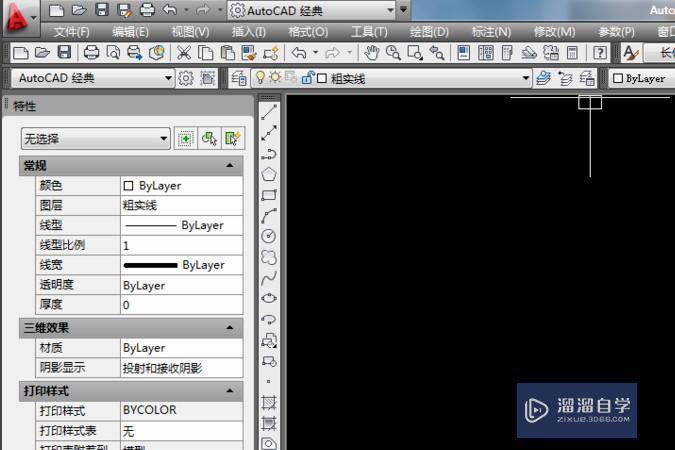
2、执行【绘图】【文字】【多行文字】,或者直接输入“T”,回车,都能激活文字命令。
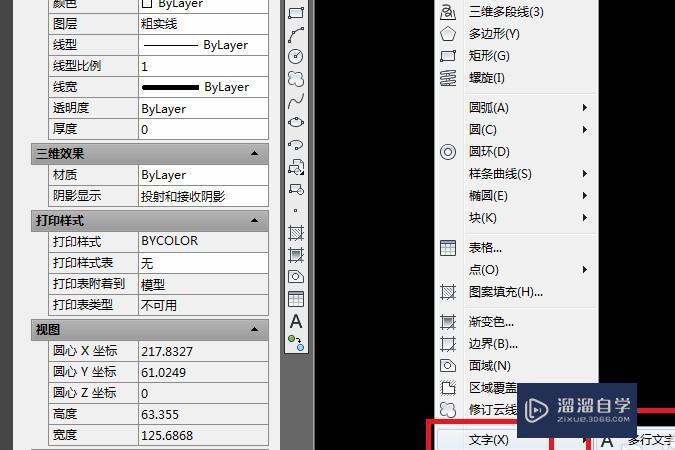
3、当激活文字命令之后,直接用鼠标左键在CAD工作区域画一个矩形,然后就弹出了如下所示的“文字格式”对话框。
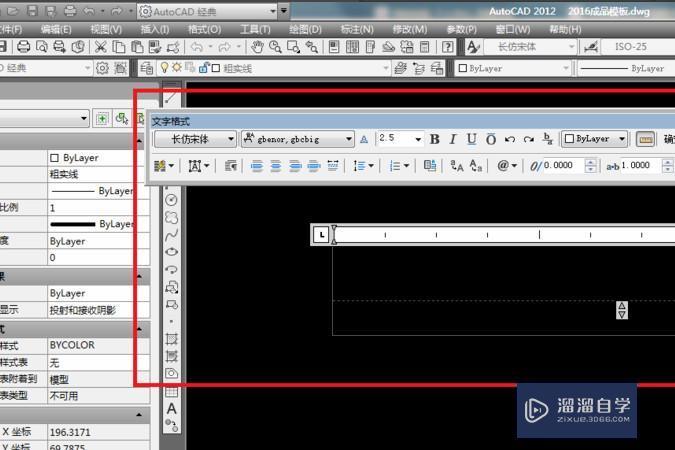
4、先输入一个数字3,作为比对所用。
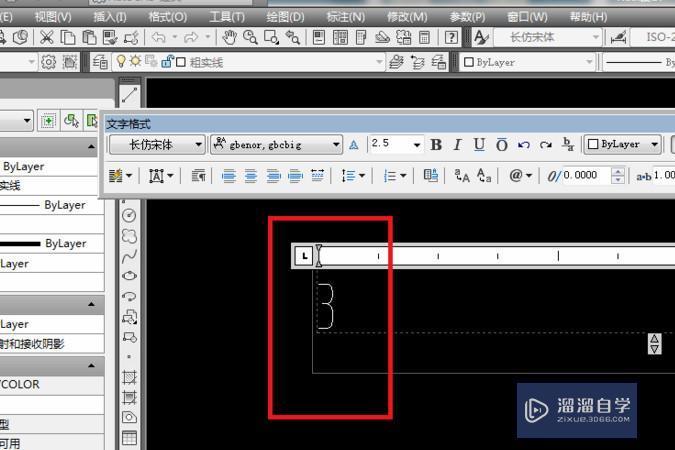
5、如下图红色框选所示,在文字格式工具栏中找到“符号”快捷图标@,点击它。
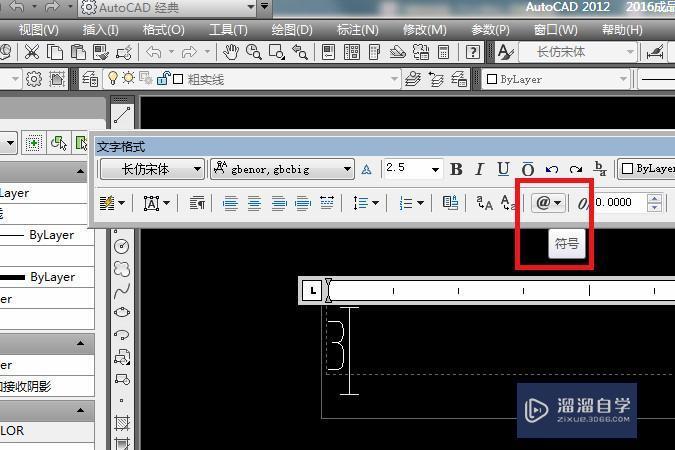
6、在符号的展开下拉菜单中找到“平方”,点击它。
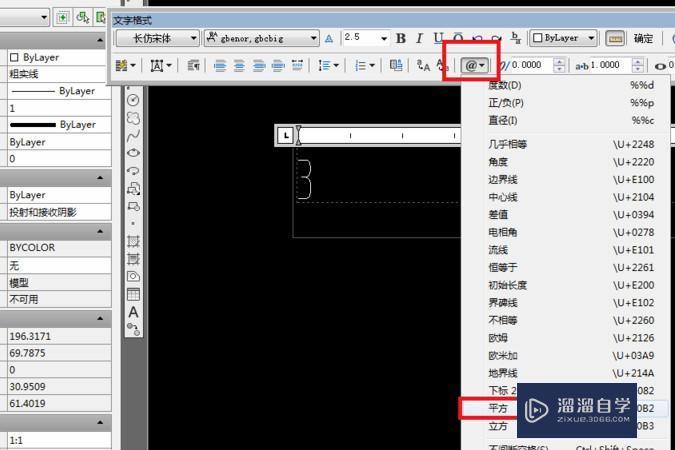
7、成功插入一个平方的符号,原来的数字是3,现在变成了3的平方。
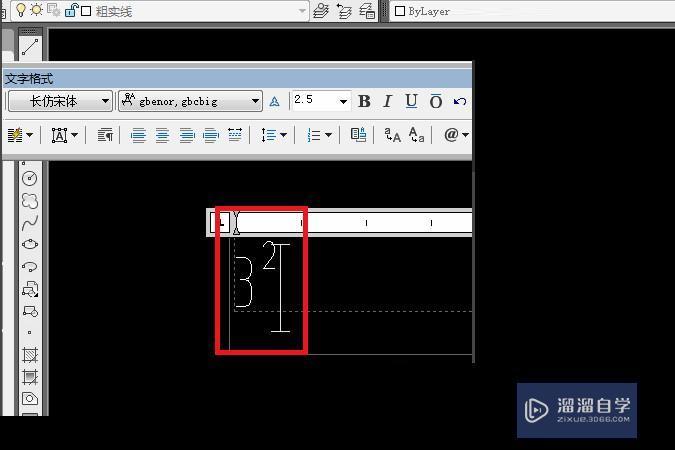
相关文章
距结束 06 天 08 : 30 : 49
距结束 01 天 20 : 30 : 49
首页









